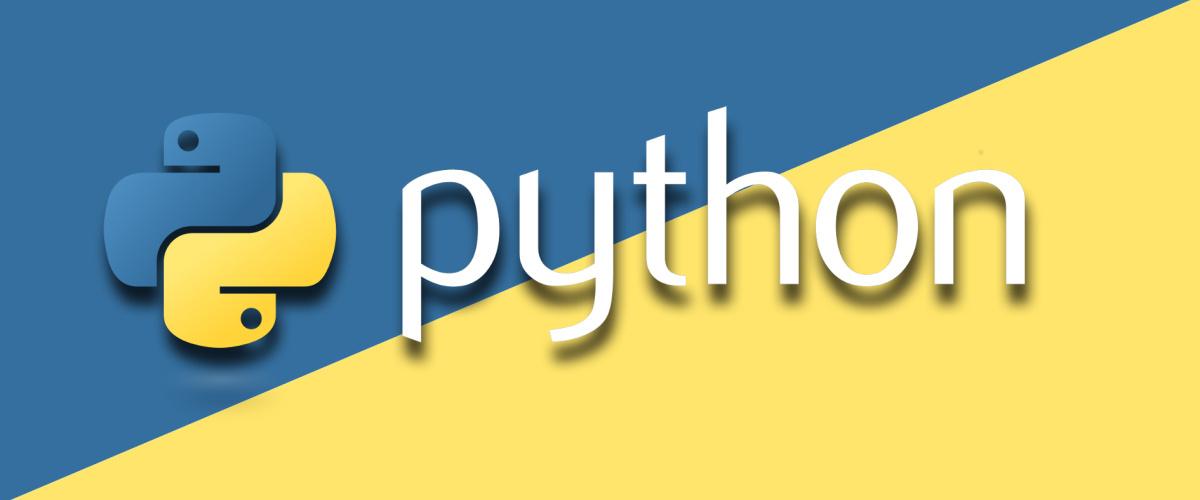
第一次写博客,各种操作还不熟悉,写的不好还请见谅。
DPC++是Data Parallel C++(数据并行C++)的首字母缩写,它是Intel为了将SYCL引入LLVM和oneAPI所开发的开源项目。SYCL是为了提高各种加速设备上的编程效率而开发的一种高级别的编程模型,简单来说它是一种跨平台的抽象层,用户不需要关心底层的加速器具体是什么,按照标准编写统一的代码就可以在各种平台上运行。可以说SYCL大大提高了编写异构计算代码的可移植性和编程效率,已经成为了异构计算的行业标准。
介绍两种本人实操过的两种环境
一、Dpcpp编译器的本地安装
链接是GitHub上Dpcpp的压缩包,Windows下载最新的win压缩包即可,下载完成后在特定目录解压 (例如,C:/opt),把llvm编译器的bin目录添加到系统环境变量PATH (如C:/opt/dpcpp_compiler/bin)
二、基于Intel DevCloud环境
这个不知道怎么上传PDF文件到CSDN中,回头再试试。整体来说就是提供了一个可以运行DPC++代码的环境,但现阶段也只能运行云上提供的代码,自己的写的总是运行错误,还不清楚是什么原因(可能是版本的不同至语法的差异),回头再解决吧。
不能写入和运行自己的代码的问题已解决,详情参照Hello World示例的云平台操作。
DevCloud注册链接:.htm
点击网址注册账号
注册完成后,一般情况下,系统会同时自动跳转到账号激活步骤进行账号激活。如果系统未能自动跳转,请点击.html
激活完成,系统会跳转到 Intel Developer Cloud 主站。点击主站右侧 oneAPI 相关服务的链接,跳转 进入 DevCloud for oneAPI 专项服务的登录页面。如果系统未能自动跳转,请点击
在 DevCloud for oneAPI 专项服务页面中,点击右上角或页面中的“Sign In”链接,输入完成登录。
用户可以通过点击网页左侧“Get Started”进入该选项的页面,在“Get Started”选项页面中, 用户可以 通过点击页面最右下角 Connect with Jupyter* Lab 中的“Launch JupyterLab*”按钮直接启动 Jupypter 服 务。
启动 Jupyter 服务的过程中,系统可能会再次提示确认登入信息,并开始部署并启动相关远程服务。 其中可能会有若干次系统显示的部署进展提示信息。
接下来尝试在本地运行第一个示例代码
#include <CL/sycl.hpp>
#include <iostream>
using namespace sycl;
const std::string secret {
"Ifmmp-!xpsme"�12J(n!tpssz-!Ebwf/!"
"J(n!bgsbje!J!dbo(u!ep!uibu/!.!IBM�1"};
const auto sz = secret.size();
int main() {
queue Q;
char *result = malloc_shared<char>(sz, Q);
std::memcpy(result, secret.data(), sz);
Q.parallel_for(sz, [=] (auto &i) {
result[i] -= 1;
}).wait();
std::cout << result << "n";
return 0;
}(说实话,这代码看不懂,特别是中间有一段乱码差不多的东西,不知道是来干什么的,不过单纯用来当成示例代码还是可以的,毕竟学啥语言第一句都是“Hello World”)
用你平时顺手的C++编译器输入上述代码,保存好(尽量是全英文的路径,我没试过带中文路径的 ,毕竟这是外国人开发的,带中文的路径可能不好使),打开你的cmd窗口来到保存cpp文件的文件夹下,输入编译指令(将test替换成自己写的cpp文件名)
clang++ -fsycl test.cpp –如果没有报错则编译成功,这时文件夹下会产生一个.exe文件,这时输入
执行.exe文件,如果输出如上则成功。
一些可能可以解决问题的方法:
1、看看自己的CPU是不是Intel的,如果不是,将无法完成实验。
2、尝试更新显卡驱动。
云平台运行(与本地类似)
进入JupyterLab
创建一个用以保存自己写的代码的文件夹(例如:code)(右击即可创建文件夹)
创建一个新的NoteBook
进入NoteBook,输入与本地操作相同的代码
首行需要加上一句%%writefile code/test.cpp(code是文件名,test.cpp是为这段代码保存的文件名,意为将某某文件写入某某文件夹下),点击上方的三角形,代码框的底部会出现一行类似writing code/test.cpp的输出,这时这段代码才保存在指定文件夹下。
打开一个终端,并进入刚创建的文件夹下,输入ls可以看见刚写入的cpp文件
现在开始编译和执行cpp文件(将test替换成自己保存的cpp文件名称),编译指令为
icpx -fsycl test.cpp -执行指令为
./运行结果可以参照下图
(附:在云端可以直接在终端通过vim直接在指定目录的文件夹下创建cpp文件,其余操作与上述操作相同。)
#include <CL/sycl.hpp>
#include <iostream>
using namespace sycl;
int main(){queue Q;std::cout << "Select device: "<&_device().get_info<info::device::name>() << "n";return 0;
}输出的是默认的device,结果可以参考下图
#include <CL/sycl.hpp>
#include <iostream>
using namespace sycl;
int main(){queue Q (host_selector{} );std::cout << "Select device: "<&_device().get_info<info::device::name>() << "n";std::cout <<" -> Device vendor: " <&_device().get_info<info::device::vendor>() << "n";return 0;
}新版本的sycl已经不再支持host_selector操作,在DevCloud中无法执行,可以尝试下载旧版本的本地编译器尝试。
#include <CL/sycl.hpp>
#include <iostream>
using namespace sycl;
int main(){queue Q ( cpu_selector_v );std::cout << "Select device: "<&_device().get_info<info::device::name>() << "n";std::cout <<" -> Device vendor: " <&_device().get_info<info::device::vendor>() << "n";return 0;
}该运行结果显示出cpu设备选择器,结果可以参考下图
#include <CL/sycl.hpp>
#include <iostream>
using namespace sycl;int main(){queue my_default_queue(default_selector_v);queue my_accelerator_queue(accelerator_selector_v);std::cout << "Selected device 1:" << my__device().get_info<info::device::name>() << "n";std::cout << "Selected device 2:" << my__device().get_info<info::device::name>() << "n";return 0;
}代码中的accelerator_selector_v为选择一个加速器设备(如 FPGA、ASIC 等);default_selector_v为选择最佳的可用设备,在DevCloud中无GPU设备,故使用的是CPU,可以在本地编译器上尝试选择GPU,结果可以参考下图
#include <CL/sycl.hpp>
#include <array>
#include <iostream>
using namespace sycl;int main(){constexpr int size = 16;std::array<int,size> data;buffer B {data};queue Q{};std::cout << "Selected device is : " << Q.get_device().get_info<info::device::name>() << "n";Q.submit([&](handler& h){accessor acc{B,h};h.parallel_for(size,[=](auto&idx){acc[idx] = idx;});});return 0;
}结果可以参考下图
这段代码使用SYCL(ComputeCpp)库实现了并行计算的示例。它创建了一个队列,选择一个计算设备,并在该设备上执行并行任务。任务使用访问器访问缓冲区,并在每个迭代中将索引值赋给缓冲区中的元素。代码的主要目的是展示SYCL的基本用法,以及如何利用SYCL库在异构计算设备上进行并行计算。
本文发布于:2024-01-27 12:10:30,感谢您对本站的认可!
本文链接:https://www.4u4v.net/it/17063286301328.html
版权声明:本站内容均来自互联网,仅供演示用,请勿用于商业和其他非法用途。如果侵犯了您的权益请与我们联系,我们将在24小时内删除。
| 留言与评论(共有 0 条评论) |